
Większość starszych aplikacji systemu Windows powinna działać tylko w systemie Windows 10 . Jeśli działały w systemie Windows 7, prawie na pewno będą działać w systemie Windows 10. Niektóre starsze aplikacje na komputery PC nie tylko będą działać, ale istnieje wiele sposobów, aby je przywrócić.
Te sztuczki obejmują różnorodne aplikacje, od aplikacji z systemu Windows XP i starych gier komputerowych, które wymagają przestarzałego DRM do OD i aplikacje Windows 3.1.
ZWIĄZANE Z: Czy system Windows 10 jest wstecznie zgodny z istniejącym oprogramowaniem?
Uruchom jako administrator
ZWIĄZANE Z: Dlaczego nie należy wyłączać kontroli konta użytkownika (UAC) w systemie Windows
Wiele aplikacji opracowanych dla systemu Windows XP będzie działać poprawnie w nowoczesnej wersji systemu Windows, z wyjątkiem jednego małego problemu. W erze Windows XP przeciętni użytkownicy systemu Windows zwykle używali swojego komputera z kontem administratora przez cały czas. Aplikacje zostały zakodowane tak, aby po prostu zakładać, że mają dostęp administracyjny i nie powiedzie się, jeśli nie. Nowa funkcja Kontrola konta użytkownika (UAC) w większości rozwiązano ten problem , ale na początku były pewne problemy z ząbkowaniem.
Jeśli starsza aplikacja nie działa poprawnie, spróbuj kliknąć prawym przyciskiem myszy jej skrót lub plik .exe, a następnie wybierz „Uruchom jako administrator”, aby uruchomić ją z uprawnieniami administracyjnymi.
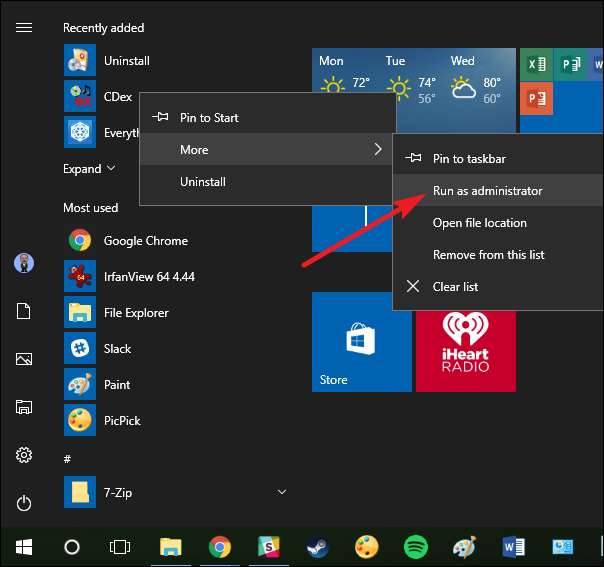
Jeśli okaże się, że aplikacja wymaga dostępu administracyjnego, możesz ustawić aplikację tak, aby zawsze działała jako administrator, korzystając z ustawień zgodności, które omówimy w następnej sekcji.
Dostosuj ustawienia zgodności
ZWIĄZANE Z: Korzystanie z trybu zgodności programów w systemie Windows 7
Windows zawiera ustawienia zgodności które mogą sprawić, że stare aplikacje będą funkcjonować. W menu Start systemu Windows 10 kliknij skrót prawym przyciskiem myszy, wybierz „Otwórz lokalizację pliku” z menu kontekstowego
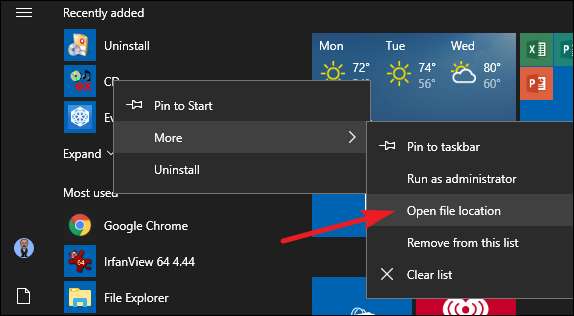
Po ustaleniu lokalizacji pliku kliknij prawym przyciskiem myszy skrót aplikacji lub plik .exe, a następnie wybierz „Właściwości” z menu kontekstowego.
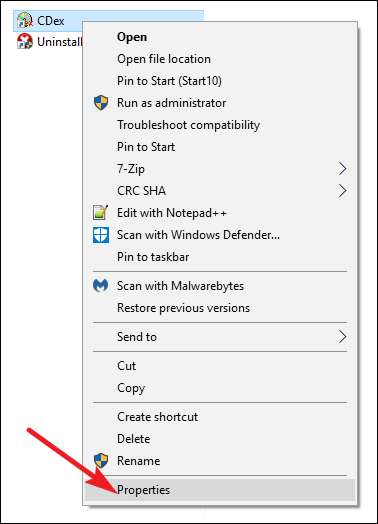
Na karcie „Zgodność” w oknie właściwości aplikacji możesz kliknąć przycisk „Użyj narzędzia do rozwiązywania problemów ze zgodnością”, aby wyświetlić interfejs kreatora lub po prostu dostosować opcje samodzielnie.
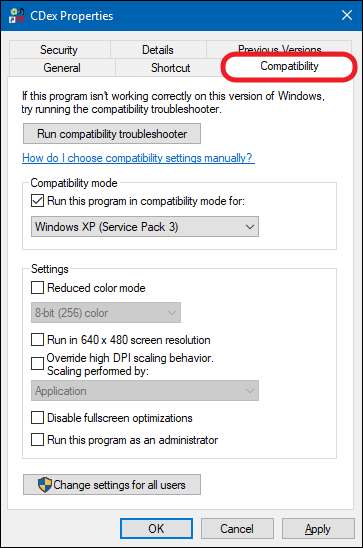
Na przykład, jeśli aplikacja nie działa poprawnie w systemie Windows 10, ale działała poprawnie w systemie Windows XP, wybierz opcję „Uruchom ten program w trybie zgodności z”, a następnie wybierz opcję „Windows XP (Service Pack 3)” z listy rozwijanej menu.
Nie wstydź się też wypróbować innych ustawień na karcie „Zgodność”. Na przykład bardzo stare gry mogą skorzystać z „trybu zredukowanego koloru”. Na wyświetlacze o wysokiej rozdzielczości , może być konieczne zaznaczenie opcji „Wyłącz skalowanie ekranu przy ustawieniach wysokiej rozdzielczości”, aby program wyglądał normalnie. Żadne opcje na tej karcie nie mogą uszkodzić aplikacji lub komputera - zawsze możesz je wyłączyć, jeśli nie pomogą.
Zainstaluj niepodpisane sterowniki lub sterowniki 32-bitowe
64-bitowa wersja systemu Windows 10 wykorzystuje wymuszanie podpisu kierowcy i wymaga, aby wszystkie sterowniki miały ważny podpis przed ich zainstalowaniem. 32-bitowe wersje systemu Windows 10 zwykle nie wymagają podpisanych sterowników. Wyjątkiem jest to, że 32-bitowe wersje systemu Windows 10 działają na nowszym komputerze z rozszerzeniem UEFI (zamiast zwykłego BIOS) często wymagają podpisanych sterowników. Wymuszanie podpisanych sterowników pomaga zwiększyć bezpieczeństwo i stabilność, chroniąc system przed złośliwymi lub po prostu niestabilnymi sterownikami. Należy instalować niepodpisane sterowniki tylko wtedy, gdy wiesz, że są bezpieczne i masz ku temu dobry powód.
Jeśli stare oprogramowanie, które chcesz zainstalować, wymaga niepodpisanych sterowników, będziesz musiał użyj specjalnej opcji rozruchu, aby je zainstalować . Jeśli dostępne są tylko sterowniki 32-bitowe, musisz zamiast tego użyć 32-bitowej wersji systemu Windows 10 - 64-bitowa wersja systemu Windows 10 wymaga sterowników 64-bitowych. Użyj tego procesu, jeśli chcesz przejść na wersję 32-bitową , pobierając 32-bitową wersję systemu Windows 10 zamiast wersji 64-bitowej.

Uruchamiaj gry wymagające SafeDisc i SecuROM DRM
Windows 10 nie będzie uruchamiał starszych gier korzystających z SafeDisc lub SecuROM DRM. Te schematy zarządzania prawami cyfrowymi mogą powodować wiele problemów. Ogólnie rzecz biorąc, dobrze, że Windows 10 nie pozwala tym śmieciom na zainstalowanie i zanieczyszczenie systemu. Niestety oznacza to, że niektóre starsze gry dostarczone na fizycznych dyskach CD lub DVD nie będą instalować się i działać normalnie.
Masz wiele innych opcji grania w te gry, w tym wyszukiwanie pęknięć „bez CD” (które są potencjalnie bardzo niebezpieczne, ponieważ często można je znaleźć na podejrzanych witrynach pirackich), odkupienie gry z usługi dystrybucji cyfrowej, takiej jak GOG lub Steam, albo sprawdzając witrynę programisty, aby sprawdzić, czy oferuje łatkę usuwającą DRM.
Bardziej zaawansowane sztuczki obejmują instalację i podwójne uruchamianie w starszej wersji systemu Windows bez tego ograniczenia lub próbę uruchomienia gry na maszynie wirtualnej ze starszą wersją systemu Windows. Maszyna wirtualna może nawet dobrze działać dla Ciebie, ponieważ gry korzystające z tych schematów DRM są teraz na tyle stare, że nawet maszyna wirtualna prawdopodobnie poradzi sobie z ich wymaganiami graficznymi.
Użyj maszyn wirtualnych dla starszego oprogramowania
ZWIĄZANE Z: Beginner Geek: Jak tworzyć i używać maszyn wirtualnych
Windows 7 zawierał specjalną funkcję „Tryb Windows XP”. W rzeczywistości był to tylko dołączony program maszyny wirtualnej z bezpłatną licencją na system Windows XP. Windows 10 nie zawiera trybu Windows XP, ale nadal możesz używać pliku maszyna wirtualna zrobić to samemu.
Wszystko, czego naprawdę potrzebujesz, to program maszyny wirtualnej, taki jak VirtualBox i zapasową licencję na system Windows XP. Zainstaluj tę kopię systemu Windows na maszynie wirtualnej i możesz uruchamiać oprogramowanie w tej starszej wersji systemu Windows w oknie na pulpicie systemu Windows 10.
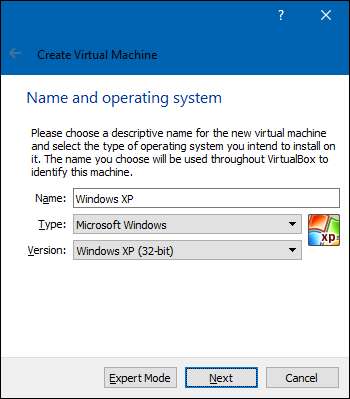
Korzystanie z maszyny wirtualnej jest nieco bardziej skomplikowanym rozwiązaniem, ale będzie działać dobrze, chyba że aplikacja będzie musiała bezpośrednio łączyć się ze sprzętem. Maszyny wirtualne mają zwykle ograniczone wsparcie dla sprzętowych urządzeń peryferyjnych.
Użyj emulatorów dla aplikacji DOS i Windows 3.1
ZWIĄZANE Z: Jak używać DOSBox do uruchamiania gier DOS i starych aplikacji
DOSBox pozwala Ci na uruchomić stare aplikacje DOS —Przede wszystkim gry DOS — w oknie emulatora na pulpicie. Użyj DOSBox do uruchamiania starych aplikacji DOS, zamiast polegać na wierszu polecenia. DOSBox będzie działał dużo, dużo lepiej.
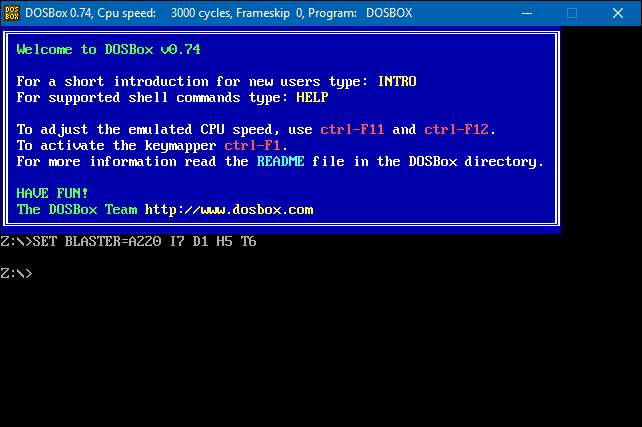
A ponieważ sam Windows 3.1 był w zasadzie aplikacją DOS, możesz zainstalować Windows 3.1 w DOSBox i uruchamiać również stare 16-bitowe aplikacje Windows 3.1.
Użyj 32-bitowego systemu Windows dla oprogramowania 16-bitowego
Programy 16-bitowe nie działają już w 64-bitowych wersjach systemu Windows. 64-bitowa wersja systemu Windows po prostu nie zawiera warstwy zgodności WOW16, która umożliwia uruchamianie 16-bitowych aplikacji. Spróbuj uruchomić 16-bitową aplikację w 64-bitowej wersji systemu Windows, a zobaczysz komunikat „Ta aplikacja nie działa na Twoim komputerze”.

Jeśli musisz uruchamiać aplikacje 16-bitowe, musisz zainstalować 32-bitową wersję systemu Windows 10 zamiast 64-bitowej. Dobra wiadomość jest taka, że tak naprawdę nie musisz ponownie instalować całego systemu operacyjnego. Zamiast tego możesz po prostu zainstalować 32-bitową wersję systemu Windows na maszynie wirtualnej i uruchomić tam aplikację. Możesz nawet zainstalować Windows 3.1 w DOSBox.
Używaj określonych przeglądarek dla witryn internetowych wymagających języka Java, Silverlight, ActiveX lub Internet Explorer
Windows 10 korzysta z nowego Microsoft Edge jako domyślną przeglądarkę. Edge nie obsługuje Java, ActiveX, Silverlight i innych technologii. Chrome zrezygnował również z obsługi wtyczek NPAPI, takich jak Java i Silverlight.
ZWIĄZANE Z: Jak korzystać z Java, Silverlight i innych wtyczek w nowoczesnych przeglądarkach
Do używaj starszych aplikacji internetowych wymagających tych technologii , uruchom przeglądarkę internetową Internet Explorer dołączoną do systemu Windows 10 ze względu na zgodność. IE nadal obsługuje zawartość ActiveX. Mozilla Firefox nadal obsługuje Javę i Silverlight.
Możesz uruchomić Internet Explorer z menu Start. Jeśli korzystasz już z przeglądarki Microsoft Edge, po prostu otwórz menu ustawień i wybierz „Otwórz w przeglądarce Internet Explorer”, aby otworzyć bieżącą stronę internetową bezpośrednio w przeglądarce Internet Explorer.
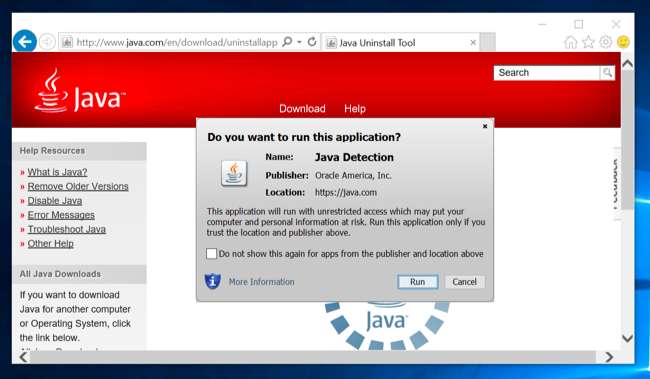
Ogólnie rzecz biorąc, jeśli starsza aplikacja nie działa w systemie Windows 10, dobrym pomysłem jest znalezienie nowoczesnego zamiennika, który będzie działał poprawnie. Ale są pewne aplikacje - zwłaszcza stare gry komputerowe i aplikacje biznesowe - których po prostu nie da się zastąpić. Miejmy nadzieję, że niektóre z udostępnionych przez nas sztuczek dotyczących zgodności pozwolą na ponowne uruchomienie tych aplikacji.
Źródło zdjęcia: Brett Morrison na Flickr







